「Editor」画面
「Editor」画面は、管理者とエンドユーザーが使用する画面です。 この画面では、次のタスクを実行できます。
-
新しいファームの設計
-
ファームのインポート
-
ファームのエクスポート
-
ファームの構成
-
ファームの起動
-
ファームの変更
-
ファームのコピー
-
ファームの保存
-
ファームの停止
-
ファームの待機
図 2–7 に、「Editor」画面の例を示します。
図 2–7 「Editor」画面
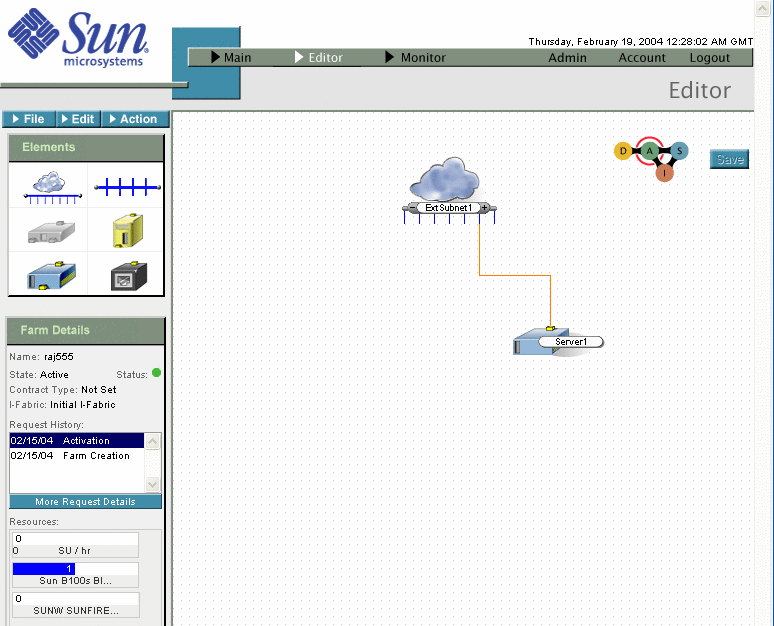
注 –
「Editor」画面のファーム表示領域で、ファーム要素をアセンブルし、接続し、構成します。
以下では、「Editor」画面のさまざまなコンポーネントとその使用方法について説明します。
-
メニュー
-
ファームの「Elements」パレット
-
「Farm Details」
-
ファームライフサイクル要素
メニュー
「Editor」画面には 3 つのメニューオプションがあります。 設計状態のファームのメニューは、「File」、「Edit」、および「Submit」の 3 つです。

注 –
このメニューは、ファームの状態によって変化します。
「Submit」 - 完成したファームの設計を検証のため送信するときクリックします。
次の表では、「File」メニューのオプションについて説明します。
表 2–2 「File」メニューのオプション|
オプション |
説明 |
|---|---|
|
クリックすると、「Open Logical Server Farm」ダイアログボックスが表示される。 「All」、「Design」、「Active」、「Standby」、「Inactive」などのフィルタが適用されたリストからファームを選択する |
|
|
新しいファームを保存、または既存のファームへの変更を保存するときクリックする。 ファームに名前がない場合、名前の入力を求めるプロンプトが表示される |
|
|
既存のファームを新しい設計として保存したい場合にクリックする。 既存のファームをテンプレートにして新しいファームを設計する場合に便利な機能 |
|
|
設計状態または非アクティブ状態のファームを削除するときクリックする。 次のメッセージが表示される You are about to permanently remove the current farm. Proceed? Click OK to proceed. |
|
|
現在のファームの名前を変更するときクリックする。 名前を変更できるのは、設計状態のファームのみ |
|
|
ファーム要素とその構成の概要情報を表示する |
|
|
「Import」 |
ファームをインポートするときクリックする。 「ファームをインポートする」を参照 |
|
「Export」 |
既存のファームをエクスポートするときクリックする。 「ファームをエクスポートする」を参照 |
ファームの「Elements」パレット
「Elements」パレットは、デバイスとネットワークコンポーネントのセットであり、ファームが設計状態またはアクティブ状態のとき使用できます。 「External Subnet」、「Subnet」、「Load Balancer」、「Server」、「Ethernet Port Connection」が含まれます。
図 2–8 「Elements」パレット
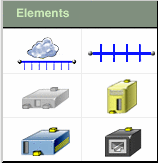
注 –
Control Center では、ファイアウォールの構成は行えません。 この要素は無効になっています。 ファイアウォールなどの管理対象外のデバイスは、Ethernet ポート要素を使って表現できます。詳細については、「管理対象外のデバイスの構成」を参照してください。
「Farm Details」
新しい設計を選択すると、「Farm Details」パネルに、そのファームの名前と位置が表示されます。 ファームが使用するリソースも表示されます。 「Request History」リストの項目を強調表示すると、ファームの設計が表示されます。 ファーム要求に関する詳細情報を確認したい場合は、「More Request Details」ボタンをクリックして「Farm Request Log」画面を開きます。 図 2–9 に、アクティブ状態のファームの詳細情報を示します。 要求を選択すると、この要求に関連付けられたファームが表示されます。
図 2–9 「Farm Details」
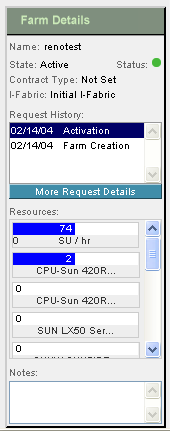
表 2–3 では、「Farm Details」パネルのフィールドについて説明します。
表 2–3 「Farm Details」|
フィールド |
説明 |
|---|---|
|
「Name」 |
ファーム名を示す。たとえば部門名を付けることができる (例: engineering)。 この名前は、各デバイスのドメイン名に含まれる。 「DNS 命名規則」を参照 |
|
「State」 | |
|
「Status」 | |
|
管理者によって割り当てられたコントラクトの期間に基づいてファームの種類を表示する。 設計状態のファームの場合、値は「Not Set」。 コントラクトの種類の詳細については、「コントラクトの種類の管理」を参照 |
|
|
「I-Fabric」 |
ファームの配備先の I-Fabric を示す |
|
「Request History」 |
以前に送信したファームのステータスの更新要求を示す。 要求をクリックすると、その要求のファームトポロジが表示される。 要求の詳細を表示するには、「More Request Details」ボタンをクリックする |
|
「Resources」 |
ファーム内のさまざまなリソースの最小値と最大値、ならびに現在の使用状況を表示する。 アクティブなファームのリソースの最小値と最大値の設定と変更は、管理者がコントラクトの種類を変更することによって行う。 表示内容は状況によって異なる
|
|
「Notes」 |
ファームに関する情報の記録場所となる。 特定のファームまたはアカウントを使用する複数のユーザーによる変更や処理内容を記録するのに適している。 注 – 「Farm Details」パネル内の編集可能なフィールドは「Notes」のみ |
|
「More Request Details」 |
このボタンをクリックすると「Account Request Log」が表示される |
セッションの有効期限のチェック
「Editor」画面では、ダイアログボックスを起動する前に、ログインセッションの有効期限が切れていないかの確認が行われます。 管理者が指定した時間 (例: 30 分) を超えてアクティブでない状況が続くと、セッションタイムアウトになります。 デフォルトは 120 分です。 この時間が経過すると、再度ログインすることを求められます。 再度ログインするまで、タスクの実行を継続することはできません。
変更の追跡
「Editor」画面での変更は、ファームを保存するまで、ユーザーの Web ブラウザにしか反映されません。 必要な場合は、「Editor」画面から別の画面へ移動する、現在のファームを再ロードする、新しいファームをロードするなどして、ファームへの変更を破棄できます。
変更内容を保存せずに「Editor」画面以外の画面に移動しようとすると、未保存のデータは失われるという警告メッセージが表示されます。
- © 2010, Oracle Corporation and/or its affiliates
